施用WIF实现单点登录Part I——Windows Identity Foundation介绍及环境搭建
日期:2014-05-17 浏览次数:21114 次
上个月有一个星期的时间都在研究asp.net mvc统一身份验证及单点登录的实现。经过了一番的探索,最终决定使用微软的Windows Identity Foundation。但是这东西用的人貌似不多,而且中文资料甚少,所以在测试的过程中走了不少弯路,所以写下这一系列文章,希望能对以后要使用的朋友带来一点帮助。
首先先说一下什么是WIF(Windows Identity Foundation)。由于各种历史原因,身份验证和标识的管理一般都比较无规律可循。在软件里加入“身份验证”功能意味着要在你的代码里混进处理底层任务(如验证用户名和密码,与X509证书或类似的证书打交道等)的代码。这样一来就得对基础架构相当依赖,程序很难移植,除非大范围重写。要改变这种情况,使用基于声明的标识(claims-based identity)可以很好的解决这个问题。这个“基于声明的标识”是神马东西我们留到以后再讲,现在您只要知道有这么个东西就行了。Windows Identity Foundation(WIF)是微软的基于声明标识的协议栈。它是一个新的基础技术,可以帮助.NET开发人员利用基于声明的方法来处理身份验证,授权,定制化以及任何与标识相关的任务,而无需编写任何底层代码。
下面来说说WIF环境的搭建。在这里我就走了不少冤枉路。我的悲催经历就不跟大家分享了,直接介绍各种环境该如何搭建:
1、如果你已经安装了VS2012,那么WIF已经包含在了.Net Framework当中,而且版本为WIF4.5。但是注意,WIF4.5只能用于.net 4.5的工程,如果你的asp.net或MVC项目是基于.net 4.5以下的话(即使你是在VS2012里创建的工程),请继续参考以下方法。
2、如果你安装的是VS2010/VS2008,那么你首先要先安装WIF,然后安装WIF SDK。
如果你用的是windows 8,那么系统已经集成了Windows Identity Foundation 3.5了,只要打开控制面板->程序和功能->打开或关闭Windows功能,找到 Windows Identity Foundation 3.5 ,将前面的勾勾上,然后点击“确定”,完事儿以后点“关闭”即可,如图:
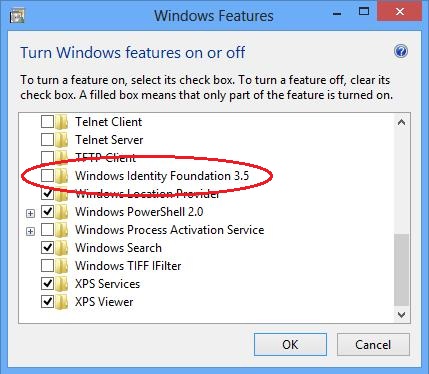
这样WIF 3.5就启用成功了。
如果是其它操作系统,请点击这里,找到对应操作系统的exe文件,下载安装即可。
3、接下来安装WIF的SDK,如果你用的是VS2012,那就不用装任何SDK了,因为它都已经集成在.Net Framework 4.5里了。但是你可能需要安装一个VS的插件。打开VS2012,点击工具->扩展和更新,在左边列表里点击“联机”,然后在右上角的搜索框里输入"identity",点击搜索结果里的“Identity and Access Tool”,点击下载按钮,等待下载并安装完成就可以了。这个工具可以让你很快捷地为Web Application,MVC程序或者WCF服务增加一个本地开发STS(Local Development STS),来测试WIF的功能。这个工具的使用我们留到以后再讲。
如果你用的不是VS2012,请点击这里进行下载并安装相应的SDK。
至此,WIF所需的环境就已经搭建好了,下一步我们来通过一个小例子来说明WIF的工作原理。
这里我用的环境是win7+vs2012,vs2010+WIF3.5/4.0的情况请参见这篇文章。
打开VS2012,新建一个基于.net framework4.5的MVC4的工程,取名为WIFTutorial。如下图:
